Notice
Recent Posts
Recent Comments
Link
반응형
| 일 | 월 | 화 | 수 | 목 | 금 | 토 |
|---|---|---|---|---|---|---|
| 1 | 2 | 3 | 4 | 5 | ||
| 6 | 7 | 8 | 9 | 10 | 11 | 12 |
| 13 | 14 | 15 | 16 | 17 | 18 | 19 |
| 20 | 21 | 22 | 23 | 24 | 25 | 26 |
| 27 | 28 | 29 | 30 |
Tags
- m4
- ubuntu-desktop
- NSURLErrorDomain Code=-1022
- ubuntu
- Apple Silicon
- 6pillar
- swiftui keyboard dismiss
- Arm
- perfomance efficiency
- service key is not registered error
- codingkey
- Swift
- Alamofire.AFError.session Task Failed(error: Error Domain=NSURLErrorDomain Code=-1022
- AppTransportSecurity
- M1
- 성능효율성
- 가상머신
- M3
- Docker Engine
- swiftui keyboard
- Alamofire
- sudo docker
- aws database
- M2
- swiftm
- api service key error
- Linux
- SwiftUI
- well architected
- ssh-remote
Archives
- Today
- Total
behan의 개인적인 기술 블로그
Apple silicon Macbook 가상머신으로 Linux(ubuntu) 세팅하기(3) 본문
반응형
local host의 Visual Studio Code로 가상머신 SSH remote 접속 설정
먼저 가상머신 ubuntu에 다음의 코드로 ssh 접근을 위한 기본적인 툴들을 설치한다.
sudo apt update
sudo apt -y install openssh-server vim net-tools설치 완료 후 ubuntu에 다음 코드를 입력하여 로컬 통신용 ip를 찾는다.
로컬 호스트에서 다음의 작업을 진행한다.
vi ~/.ssh/configconfig에 아래의 내용을 저장한다.
Host <hostname>
HostName <ubuntu ip 주소>
User <ubuntu username>
Port 22저장 후 VS code 실행
vs code에 먼저 Remote-SSH 설치 후
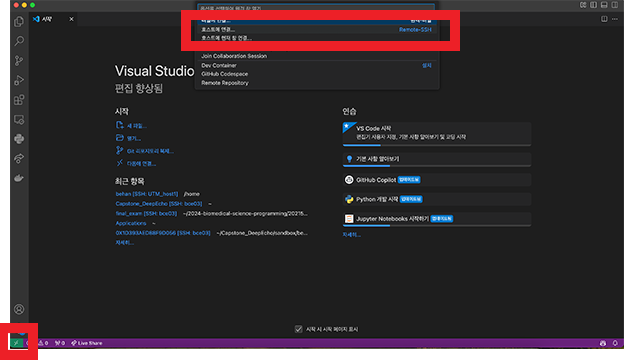
왼쪽 아래 녹색 >< 클릭 후 호스트에 연결을 누르고 앞서 config 파일에서 설정한 이름을 클릭하여 password 입력 후 ssh로 ubuntu에 접속한다.

왼쪽 아래 SSH: <설정 이름> 이 나오면 접속 성공.
이렇게 하면 SSH-Remote 접근이 가능하다. 그러나 매번 접근 할때마다 password를 입력해야 한다.
다음의 과정을 통해 password과정을 생략가능하다.
cd ~/.ssh
ls -al여기 "id_ras.pub" 파일이 있는지 확인하여 없으면 아래 코드로 만들어 준다.
ssh-keygenid_ras.pub 생성이 완료되면 아래의 코드 실행
scp -P22 ~/.ssh/id_rsa.pub <hostname>:~/.ssh/authorized_keys다시 VS Code를 통해 ssh-remote 접속하면 password 없이 접속이 가능하다.
반응형
'Mac|Linux' 카테고리의 다른 글
| Apple silicon Macbook 가상머신으로 Linux(ubuntu) 세팅하기(2) (0) | 2025.01.13 |
|---|---|
| Apple silicon Macbook 가상머신으로 Linux(ubuntu) 세팅하기(1) (0) | 2025.01.13 |


